Gmail Integratie
Dit artikel legt uit hoe jij Gmail kunt koppelen met Mijn Kantoor zodat alle inkomende e-mails worden gecentraliseerd en direct gekoppeld kunnen worden aan de juiste dossiers of taken. Hiervoor is het wel van belang dat jij een admin account hebt in Google.
Stap 1: Verkrijgen service JSON-bestand
Let op: wanneer jij de Google Drive-integratie al hebt geactiveerd, kun je doorgaan naar Stap 2 en dus Stap 1 overslaan.
- Navigeer allereerst naar Google Cloud Console
- Selecteer vervolgens de juiste organisatie die je wilt gebruiken voor de koppeling en maak een nieuw project aan.
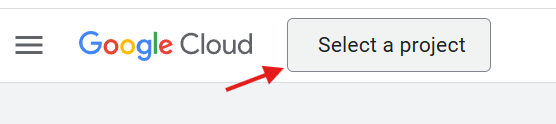
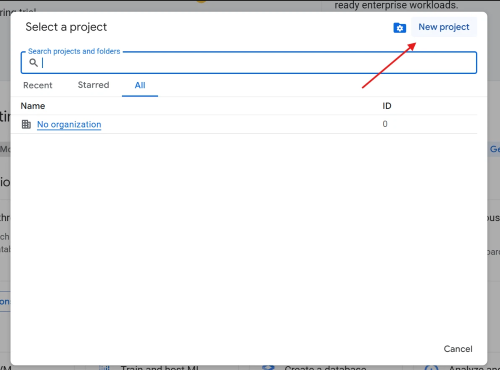
- Vul hier de velden in en klik op Aanmaken
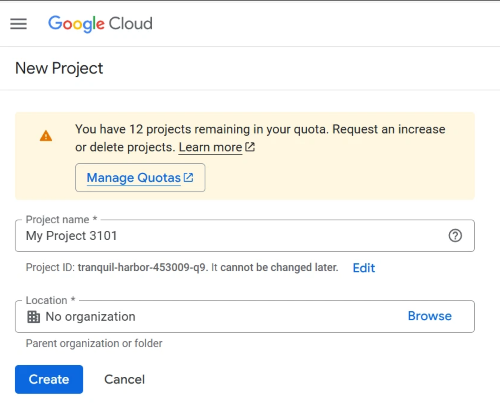
- Selecteer het aangemaakte project en ga naar API’s & Services.
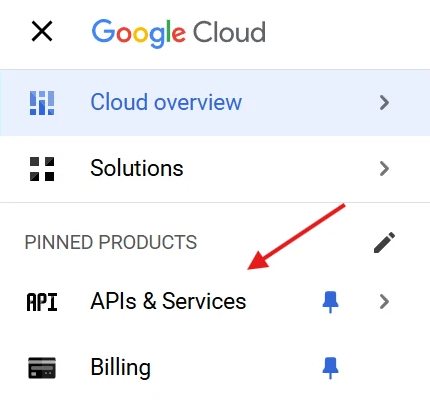
- Klik in de linker menubalk op Library en zoek op Gmail API.
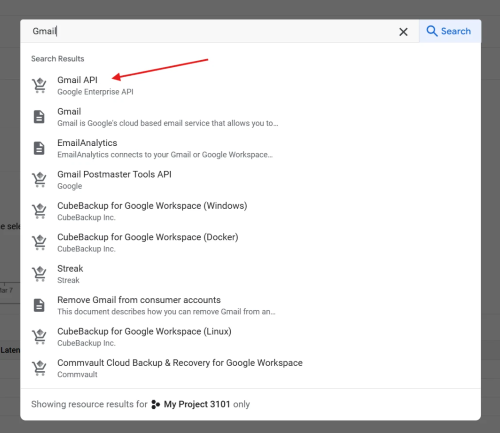
- Selecteer de Gmail API en klik op Enable.

- Ga naar Credentials en klik op Create credentials > Service account
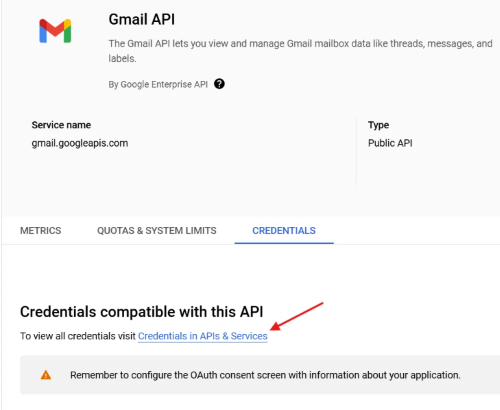
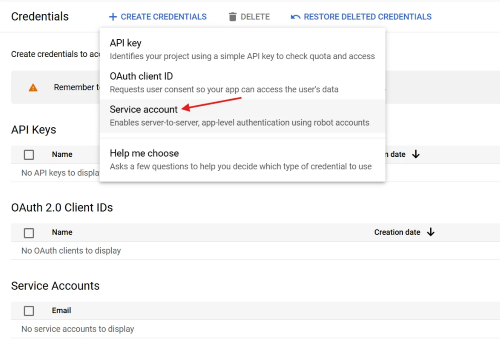
- Vul de herkenbare waarden in en klik op Done.
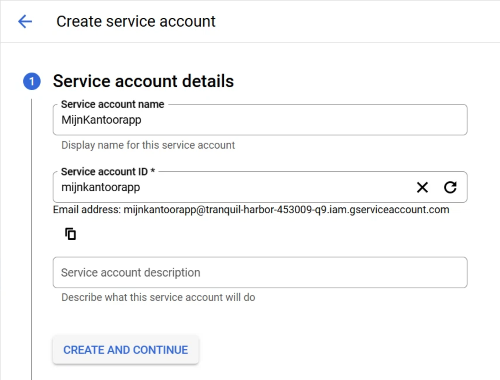
- Ga naar Credentials, klik op het service account dat je net hebt aangemaakt en bewerk het.
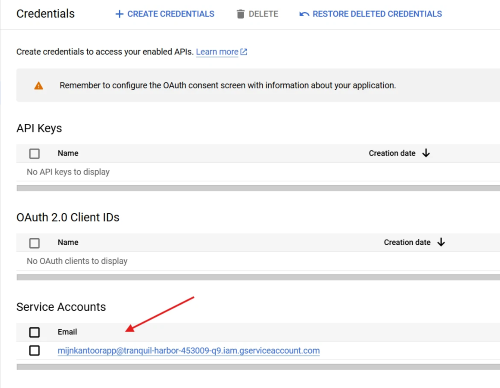
- Ga naar het tabblad Keys, klik op Add key > Create new key en kies JSON.

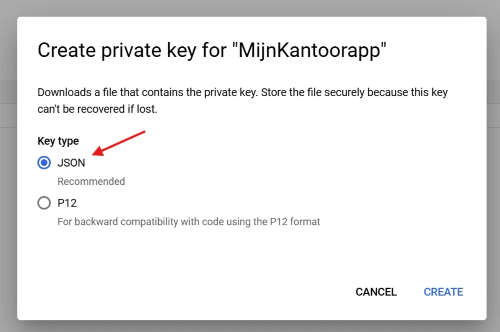
- Een .json-bestand wordt automatisch gedownload in de browser. Dit bestand dien je straks te uploaden in Mijn Kantoor dus bewaar deze goed.
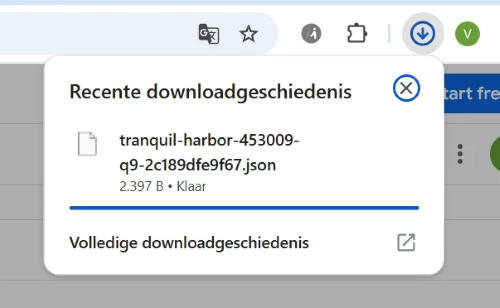
Stap 2: Admin toegang verschaffen
Nu de Gmail koppeling is aangemaakt en geactiveerd, is het tijd om admin toegang te verschaffen. Doorloop hiervoor de volgende stappen.
- Ga naar API’s & Services in Google Cloud Console bij het betreffende project.
- Zoek op Admin API en activeer Admin SDK API
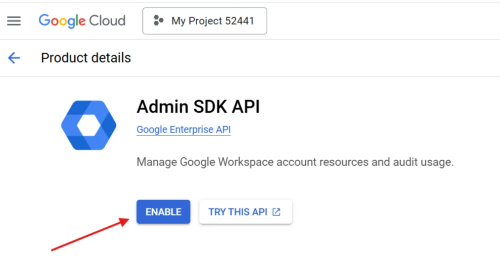
- Navigeer naar Credentials en open het service account dat je eerder had aangemaakt
- Kopieer het Unique ID en sla deze op.
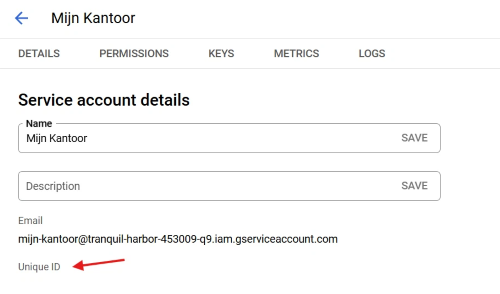
- Ga naar Service accounts > Permissions > Grant Access
- Vul hier het admin e-mailadres in en geef de rol Owner
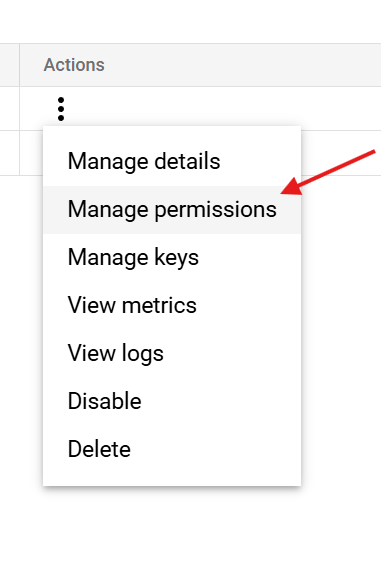
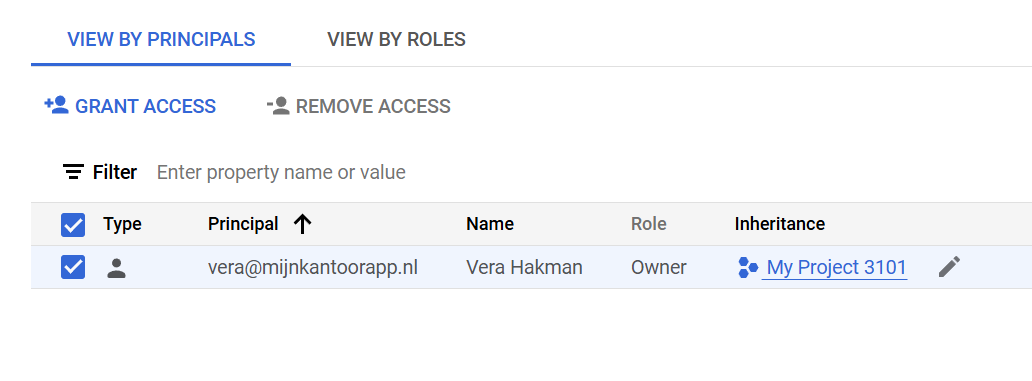
Ga nu naar Admin Console en voeg de Unique ID toe, die je zojuist hebt gekopieerd, met volgende OAuth-bereiken:
- https://www.googleapis.com/auth/gmail.compose
- https://www.googleapis.com/auth/gmail.send
- https://www.googleapis.com/auth/gmail.labels
- https://www.googleapis.com/auth/gmail.modify
- https://www.googleapis.com/auth/admin.directory.user
- https://www.googleapis.com/auth/admin.directory.user.security
- https://www.googleapis.com/auth/admin.directory.domain
Stap 3: Integratie activeren in Mijn Kantoor
De laatste stap om Gmail te koppelen met Mijn Kantoor is door de integratie te activeren in Mijn Kantoor. Dit doe je als volgt:
- Open Mijn Kantoor en navigeer naar Beheer > Integraties
- Klik op de tegel Mail Integratie
- Zet de optie Ingeschakeld op Ja
- Klik vervolgens op Omgevingen toevoegen en kies het type verbinding, in dit geval Gmail
- Upload het JSON-bestand dat je hebt gegenereerd in Stap 1 en vul het e-maildomein en het e-mail admin e-mailadres in.
